Как пользоваться программой блюстакс
Содержание
 Бесплатная программа для установки Андроид игр на компьютер Bluestacks позволит вам познакомится с миром игр, которые предназначены для смартфонов и планшетов. Вы можете изучить систему Andro /> Разумеется, что и софт разный попробовать, в общем программа интересная. В этой статье я постараюсь написать инструкцию, чтобы вы смогли легко и быстро понять что к чему.
Бесплатная программа для установки Андроид игр на компьютер Bluestacks позволит вам познакомится с миром игр, которые предназначены для смартфонов и планшетов. Вы можете изучить систему Andro /> Разумеется, что и софт разный попробовать, в общем программа интересная. В этой статье я постараюсь написать инструкцию, чтобы вы смогли легко и быстро понять что к чему.
Сразу скажу, что статья получилась большой! Но это не означает что все сложно, я просто постарался описать все как можно подробнее, чтобы не было никаких проблем! Я вот написал еще одну статью, там тоже написал о том как пользоваться Bluestacks, но там я еще показал как настроить управление в игре! В общем читайте статью здесь, надеюсь что вам все будет понятно!
BlueStacks App Player (а именно такое полное название) здорово нагружает ПК, это говорит о том, насколько теперь стали мощные смартфоны или планшеты. Для более-менее комфортной работы, нужно чтобы было не менее 2 Гб оперативной памяти для эмулятора Bluestacks и не менее двух ядер процессора, и даже при таком раскладе у меня иногда подвисает эмулятор. Также будет неплохо, если у вас будет хотя бы среднего уровня видеокарта. Некоторые игры на Andro >
BlueStacks сегодня уже очень популярная программа для запуска игр на Андроид на компьютере, хотя, странно что я о ней узнал только недавно. Единственный в своем роде и по сравнению с аналогами вроде как лучший по функционалу, а также получил финансовую поддержку от таких гигантов как Intel, AMD, Samsung, Qualcomm (неплохо, неправда ли).
Программу можно загрузить с официального сайта, весит кстати говоря прилично — около 265 мб, и для того чтобы ее поставить, ничего не нужно кроме самой Windows. То есть ставить какие-то паки, патчи, обновления или Java-машину нет необходимости, что очень хорошо, так как избавляет от лишних хлопот.

Сразу вас предупрежу, что желателен аккаунт в Google или в почте Gmail (но можно в самой программе создать его), по сути это и так одно и тоже. Итак, чтобы скачать игру в эмуляторе, войти в аккаунт, для всего этого нужен интернет, поэтому проверьте чтобы ваш антивирус (или фаервол в нем) не блокировал доступ для BlueStacks в сеть. Я думаю что не стоит писать о том, что программа безопасная и все такое 
Итак, устанавливаем BlueStacks — запускаем установщик, сперва файлы распакуются:

После чего уже запустится установка, где, как обычно нужно нажать Далее:

Место для установки менять без причины не стоит:

Следующий шаг, это галочки для связи с вашим аккаунтом Google и коммуникациям, их лучше оставить:

Теперь начнется установка, длительность зависит от производительности вашего компа, но, как правило недолго:

После успешной установки можно сразу запустить BlueStacks:

При первом же запуске становится ясно, что программа серьезно нагружает компьютер, и поэтому если у вас еще какая-то работает ресурсоемкая программа, то возможно стоит ее закрыть во избежание всяких глюков. Программа для открытия Андроид игр на компьютере имеет несколько процессов в диспетчере задач, из которых больше всего нагружает вроде бы как HD-Frontend.exe.. К чему я это? Если у вас BlueStacks работает медленно, то откройте Диспетчер задач и задайте процессу HD-Frontend.exe другой приоритет, но какой? Дело в том, что логично что лучше поставить Выше среднего, но лично мне почему-то помог Ниже среднего, хотя это удивительно.
Итак, вот такой внешний вид сразу после запуска:

Можно сразу попробовать что-то поискать, но я рекомендую сперва провести немного настроить эмулятор BlueStacks, для этого просто перейдите на вкладку Android и нажмите по любой игре:

После чего появится такая вкладка — нажимаем на Продолжить:

Нужно будет или добавить новый аккаунт, или же воспользоваться существующим. Так как у меня аккаунт Gmail уже есть, то я воспользуюсь им (если вы будете регистрироваться, то советую вам сперва это сделать в обычном браузере, а потом уже ввести авторизоваться в эмуляторе):

Вводим логин и пароль:

Нажимаем энтер, после чего будет уведомление, что вы принимаете лицензионное соглашение и все такое. После авторизации на странице будут отмечены опции резервного копирования и рассылки, вторую галочку можно снять:

Если у вас не работает переключение клавиатуры, то это означает что просто не включен еще английский, то есть присутствует только русский. Чтобы это исправить, нужно добавить в раскладку клавиатуры английский, как это сделать читайте вот в этой статье.
Снова нажимаем на треугольник справа, теперь вторая часть настройки, снова нажимаем Продолжить:

Выбираем аккаунт и нажимаем OK:

Аккаунт BlueStacks автоматически настроится и останется последний этап:

Здесь вам уже будет предложено войти в почту более привычным способом:

Нажимаем Далее, вводим свой пароль, жмем энтер и через некоторое время наконец-то все будет настроено — нажимаем кнопку Поехали!:

Как видите, вообще нет ничего сложного, но, я постарался все описать максимально подробно, чтобы вы с первого раза со всем справились. Теперь программа для открытия Андроид игр на компьютере готова и почти настроена, почти, потому что мы еще не пробовали установить какую-то игру, но сейчас, для теста попробую установить игру.. Payback 2 — The Battle Sandbox (вообще хотел сначала GTA, но, графика совсем ужасная) из Play Маркета (там кстати очень много бесплатных игр):

Страница игры, нажимаю УСТАНОВИТЬ:


Игра загружается (81 мб):

После загрузки, открываю игру и немного подождав… с первого раза почему то игра не открылась, закрыл вкладку, и снова открыл — теперь она сразу запустилась, отлично. Но оказалось, это мне предлагали еще какую-то игру скачать  Закрыл, перешел на главную страницу и там в недавно открытых нашел ту, что я уже скачал, ее и запустил и опять какое-то фортепиано… (эту игру и предлагают скачать!), только спустя некоторое время заметил крестик в верхнем левом углу… вот он как раз и закрывал это навязчивое предложение!
Закрыл, перешел на главную страницу и там в недавно открытых нашел ту, что я уже скачал, ее и запустил и опять какое-то фортепиано… (эту игру и предлагают скачать!), только спустя некоторое время заметил крестик в верхнем левом углу… вот он как раз и закрывал это навязчивое предложение!
После этого пошла заставка, думаю что игра все таки запустится… но нет уж, опять выскочило окошко, где я должен разрешить или запретить доступ к моим данным (чтобы разрешить нажмите ALLOW):

После этого игра наконец-то запустилась, не могу сказать что она мне жутко понравилась, управление неудобное (да и еще мышкой, но, может можно изменить), но сам факт — игра запустилась, особо ничего сложного в этом нет, я имею ввиду в запуске на компьютере игр для Андроида. Графика не очень, но конечно куда лучше чем то, что я видел на мобильных телефонах еще в школе, это небо и земля, тогда наверно такая была на ПК, ну или немного лучше 

Игры, в которые вы играли, буду сохранятся у вас здесь:

Как по мне, то достаточно удобно сделано, много игр бесплатных, далеко не все правда будут вам интересны..  На этом все, статья получилось все таки большой, но зато даже самый начинающий пользователь сможет поиграть в игры Андроид на компьютере.
На этом все, статья получилось все таки большой, но зато даже самый начинающий пользователь сможет поиграть в игры Андроид на компьютере.
Кстати, заметил еще не очень приятную штуку — через некоторое время программа вам предложит купить ее или же установить некоторое приложение, то есть два варианта. Правда, не все так плохо — стоимость программы всего лишь $2 в месяц, что немного, а приложение, если выберите, то как я понял эмулятор установит автоматически.
Одной из последних программных версий-эмуляторов приложений для Андроида является программа BlueStacks. С помощью такого приложения софт позволит запуск игры с телефона на стационарной компьютерной установке под управлением Виндоус. Рассмотрим более детально BlueStacks: как пользоваться данной программой и в чём её особенности. Отметим для начала, что в данный момент утилита проходит этап бета-тестирования, на котором выявляются различные недоработки и недостатки. Однако это касается определенных локальных аспектов; в большинстве своем для работы программы характерна стабильность и последовательность. Лишь иногда отмечается медленная загрузка приложений.

Выберете свою версию эмулятора для компьютера:
Теперь конкретно о процедуре BlueStacks, как пользоваться этим софтом. Для первого запуска следует произвести загрузку приложения с официального сайта компании — разработчика. Дальнейший алгоритм также не доставит трудностей. Закачанный файл, имеющий расширение .exe, устанавливается на App Player. Отметим, что для этого вам будет необходим NET. framevork 3.5. В случае его отсутствия на вашем компьютере установщиком будет предложена загрузка последней доступной версии из Интернета. Далее – успешная установка, и можно наслаждаться возможностями программы. Для обработки приложений можно использовать как «Андроид Маркет », так и 1mobile market. Поскольку использование программы Bluestacks доступно каждому владельцу «Андроида», настройка выполняется лишь в несколько шагов. Пожалуй, лишь англоязычный интерфейс потребует более пристального внимания, однако и здесь, как свидетельствует первая практика, проблем нет.
Как использоваться эмулятор Bluestacks для Андроид
После первого запуска возникает вопрос — как пользоваться Блюстакс на компьютере? Следует провести еще несколько настроек. Так, от программы вы получите вопрос о том, являетесь ли вы владельцем телефона под управлением Андроид — платформы, и ответите на него положительно. Следующий этап предусматривает ввод адреса электронной почты. Если вдруг вы до сих пор ею не обзавелись, создаете электронный почтовый ящик. Также обязательно будет нужен ваш номер телефона, который вводится вместе с кодом страны проживания. Спустя несколько минут вы получите в ваш почтовый ящик сообщение службы поддержки со всей необходимой информацией для последующей работы. Среди прочих данных – информация о синхронизации мобильного устройства с приложением, и подробная пошаговая инструкция. В случае, если на телефон сообщение не пришло, что случается крайне редко, вам следует просмотреть почту, где вы найдете все, что необходимо для использования приложения. Скорее всего, дальнейшими вашими действиями будет ввод необходимых данных вашего «Андроид»-устройства. Для выполнения всех этих операций вы потратите не более пяти минут, и вот, наконец, приложения можно запускать и использовать.
Особенности использования
После выполнения полной настройки программы можно двигаться дальше. Существует целый ряд приложений, которые будут доступны сразу после настройки устройства; они устанавливаются с программой автоматически. Среди них такие, как Documents To Go, Fruit Ninja, Whatsapp и ряд других. Для выполнения запуска достаточно клика по иконке. Для выхода в главное меню на панели навигации следует найти значок BlueStacks. Поиск новых приложений возможен с помощью специальной строки, находящейся под иконками с рабочими играми и программами.Практика свидетельствует о том, что инсталляции подлежит практически всё. Исключения составляют некоторые мессенджеры, отказывающиеся работать на эмуляторе. По умолчанию загрузка происходит из «Гугл Плей», однако выбрать можно и другой магазин, такой, например, как App Store. Для помощи в выборе вверху экрана расположены несколько значков с магазинами. Запуск утилиты происходит с помощью ярлыка, находящегося на рабочем столе, или панели управления.
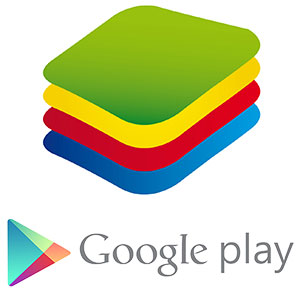
С использованием программы все более-менее понятно. Поговорим больше о настройках «Андроида». Все приложения, установленные на вашем девайсе, доступны к использованию круглосуточно. Еще одной замечательной опцией является возможность получения смс-сообщений прямо на стационарную компьютерную установку. Для использования этой функции нужно произвести загрузку дополнительного приложения из «Гугл Плей» под названием CloudConnect. После отправки запроса на электронную почту поступит сообщение с секретным кодом, который нужно ввести в определенную графу программы. Процесс синхронизации устройства с компьютером активируется одним кликом, после нажатия на значок sync. На этом информацию о Start Bluestacks, как пользоваться устройством, можно считать исчерпывающей.
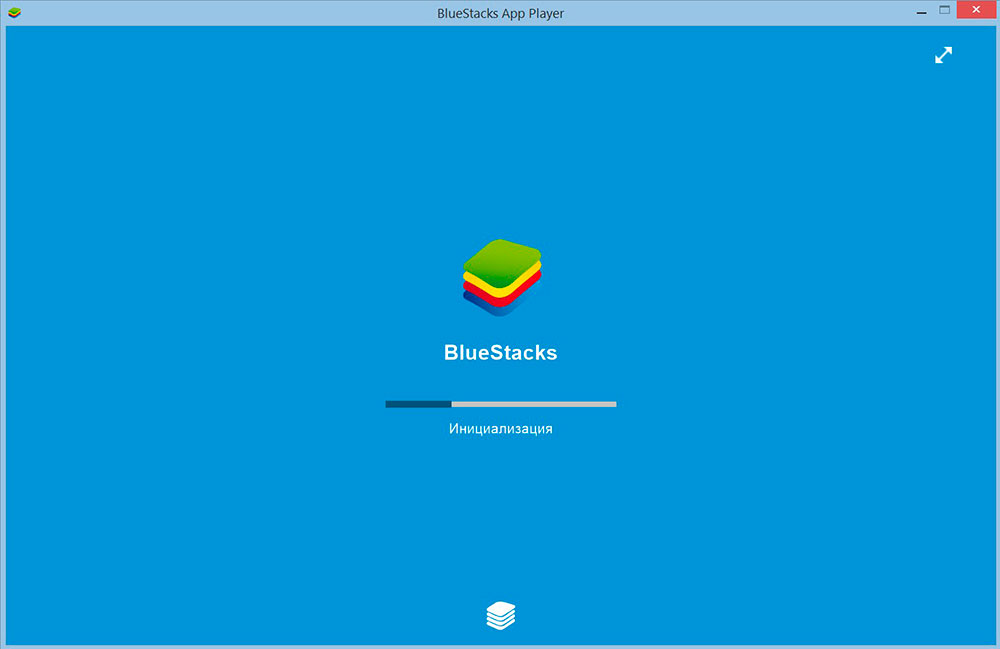
Обращаем ваше внимание на то, что информация о логине, пароле, как и другие настройки, на компьютере не сохраняются, поэтому вам нужно будет вводить эти данные по — новой каждый раз при использовании приложения. Установка утилита на компьютер происходит достаточно быстро, загружая систему минимально. Именно поэтому можно не бояться использовать такое приложение даже на старом оборудовании. Относительно программной поддержки, то следует учитывать, что сегодня программа находится под управлением системы Win 8. Подчас можно столкнуться с ситуацией, когда ни один из онлайн-магазинов не предлагает требуемого приложения. В такой ситуации возможна загрузка с использованием AppPlayer, поддерживающего оперсистему «Виндоус 8». Напомним, что речь идет пока о бета-персии программы, однако тестирование не выявило каких-либо существенных недочетов в работе на ОС Win 8. Программу можно упрекнуть в некоторой медлительности, однако работа её стабильна, поэтому без сомнений загружайте её и приступайте к использованию.
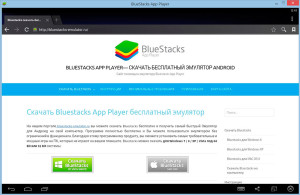
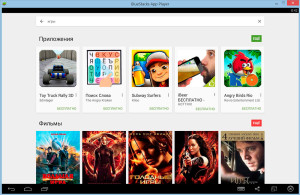
Не обойдем вниманием и тот факт, что BlueStacks обладает возможностью добавления приложения в исключения. Для этого вам понадобится специальная программа Punto Switcher. Объясняется это зависанием утилиты в процессе ввода символов с клавиатуры.
Основные инструкции по использованию эмулятора на ПК:
Наш небольшой экскурс в подробности использования утилиты свидетельствует о том, что в использовании программы BlueStacks нет ничего сложного. Стоит лишь произвести подключение «Андроида» к ПК и успешно синхронизировать его; тогда вы сможете использовать приложения, что уже имеются в программе. В ближайшем будущем ожидается выход полной версии, что обещает стабильность и скорость в работе. Лишь иногда игры могут проявлять недостатки в работе артефактами и мерцанием. И то, такой дефект легко устраняется сменой видеокарты в настройках; зайти в них можно через меню панели управления. В завершение подведем итог: программа, что работает сейчас в качестве бета-версии, показывает высокую работоспособность и востребованность, и обещает еще больше удовольствия от полной версии, что готовится к выходу. Подчеркнем также, что утилита BlueStacks обладает поистине большими возможностями и чрезвычайно полезна. Кроме того, выполнив все операции настроек, вы сможете пользоваться любимыми играми совершенно бесплатно.
Рынок программного обеспечения ежемесячно предлагает новые проекты, которые ждут любви и внимания общественности. Но это не касается популярного эмулятора, о котором пойдет речь далее. Сегодня мы поговорим о том, как пользоваться BlueStacks, в процессе повествования также рассмотрим подводные камни процедуры. Готовы провести несколько минут за приятным чтением? Тогда вперед!
Кратко о главном
Блюстакс – эмулятор, создающий в рамках настольной платформы Android-среду. Она использует технические параметры компьютера для запуска приложений, заточенных под мобильную ОС.
Общественность благотворно относиться к продукту благодаря:
- высокой производительности игровых приложений;
- интуитивно-понятному пользовательскому интерфейсу;
- мультиязычности;
- бесплатной модели распространения дистрибутива.
Как пользоваться
Несмотря на поведенческие различия каждого пользователя, модель работы с эмулятором на начальном этапе идентична. Предлагаем ознакомиться с ней подробнее:
- Для начала запускаем эмулятор и синхронизируем его с Google (регистрируем новую учетную запись или авторизуемся).

- После завершения всех процедур переходим в пользовательские настройки (значок в виде шестеренки).

- Здесь выставляем разрешение экрана и другие технические параметры в соответствии с возможностями «железа».
- Для скачивания первого приложения открываем предустановленный Play Маркет и формируем поисковый запрос.

- После нахождения нужного объекта начинается его автоматическая установка.
- Запускаем первую программу и настраиваем управление, подстраиваем игровой процесс под настольную периферию (тандем мышь и клавиатура).
Подведем итоги
Использование эмулятора Блюстакс не сопряжено с какими-то сложностями, так как разработчики постарались максимально снизить порог усвоения доступного функционала. Для его использования не нужны продвинутые знания ПК, с этим легко справиться простой человек.
| Рекомендуем! InstallPack | Стандартный установщик |
Официальный дистрибутив BlueStacks | Тихая установка без диалоговых окон | Рекомендации по установке необходимых программ | Пакетная установка нескольких программ |
|---|
Наш сайт рекомендует InstallPack, с его помощью вы сможете быстро установить программы на компьютер, подробнее на сайте.

